时间:2017-08-10 10:47:14 作者:quers 来源:系统之家 1. 扫描二维码随时看资讯 2. 请使用手机浏览器访问: https://m.xitongzhijia.net/xtjc/20170810/104495.html 手机查看 评论 反馈
XP环境下驱动正常、声卡正常但音响没声音怎么解决?如果可以确定声卡正常且驱动也正常,音响设备连接良好,电源连接正常,但音响就是没有声音的情况,可以直接断定是Realtek设置问题了,我们可以按照以下步骤进行设置。
XP环境下驱动正常、声卡正常但音响没声音的解决方法:
1、双击任务栏右下角的“Realtek HD Audio”图标,打开Realtek设置界面;
2、点击“混频器”选项卡,再将Rear Pink In的音量拉到最顶上;

3、将左边的圆形转扭“重放”、“录制”的音量开到最大;
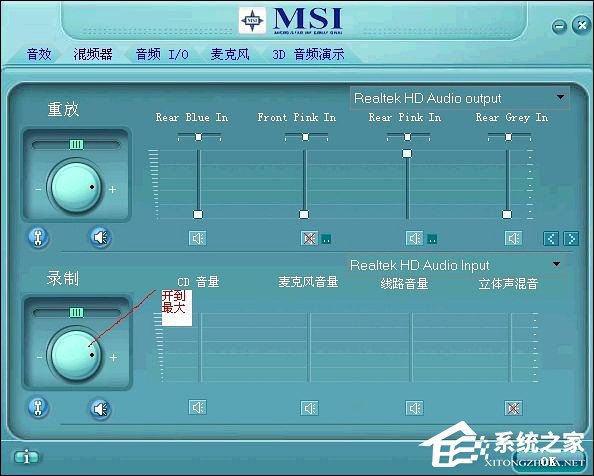
4、切换到“音频 I/O”选项卡,并点击“模拟”后面的“扳手图标(设置)”之后,勾选“禁用前面板插孔检测”,OK;

5、然后将左边的喇叭CH选择8CH;

6、在“后面板”设置中,点击“L R”图形,选择当前需要播放的设备,音响为“前喇叭”或者“后喇叭输出”,耳机则勾选“耳机”;

7、之后保存设置,重启计算机之后就有声音了。
以上步骤便是XP环境下驱动正常、声卡正常但音响没声音的解决方法,如果是在Win7 SP3以上的系统中,其实还有一个更简单的方法,那就是直接右键音量图标,选择“声音问题疑难解答”来处理声音问题的一键方案。
发表评论
共0条
评论就这些咯,让大家也知道你的独特见解
立即评论以上留言仅代表用户个人观点,不代表系统之家立场